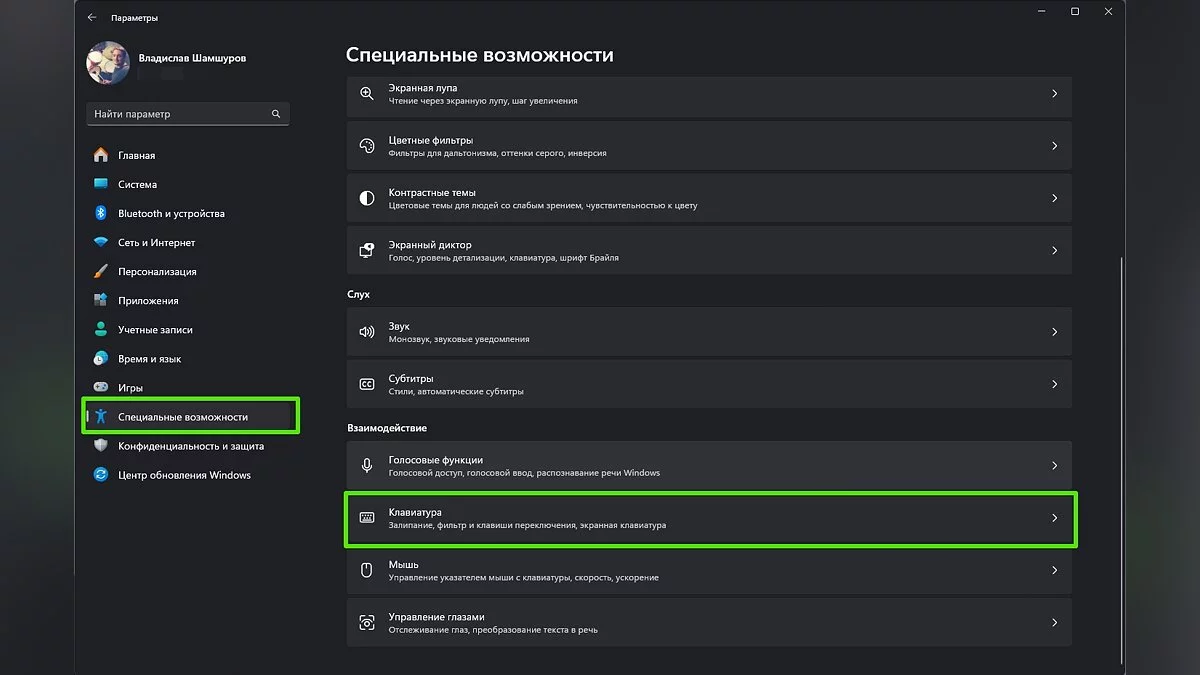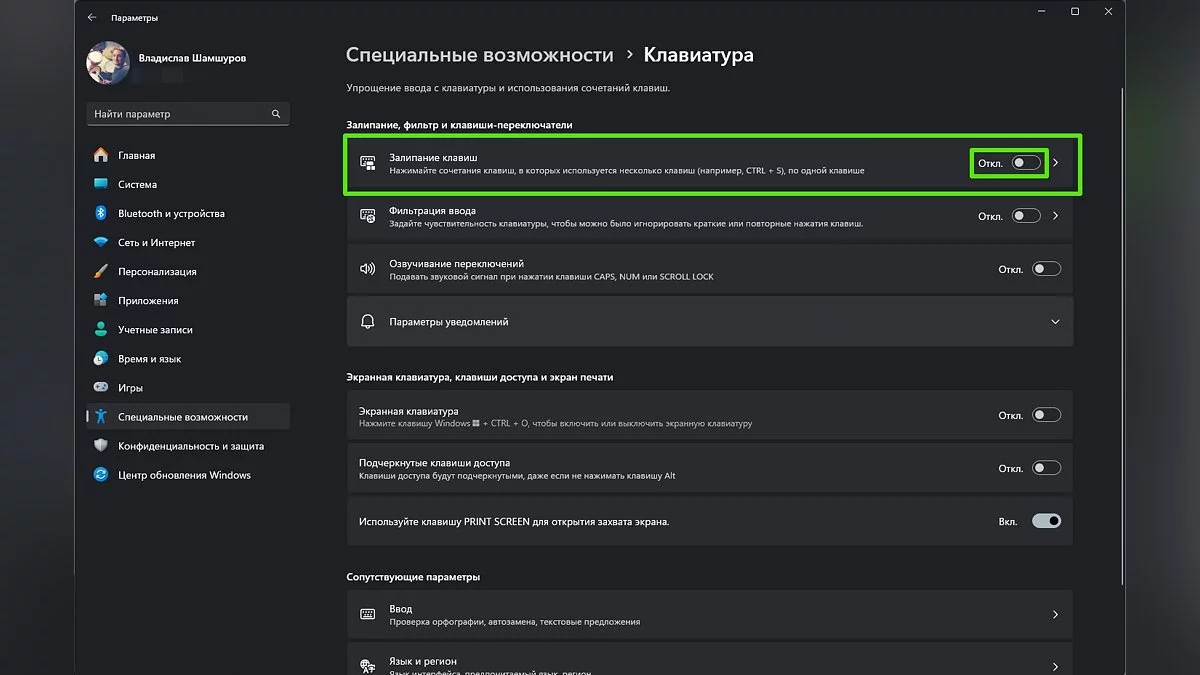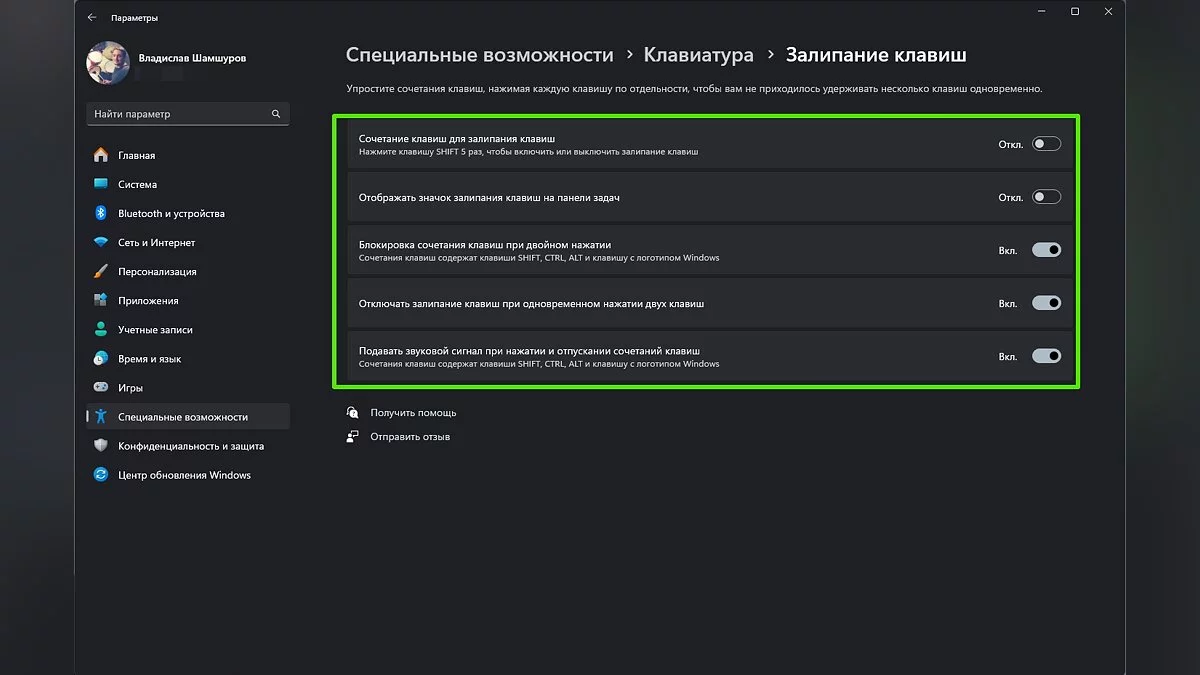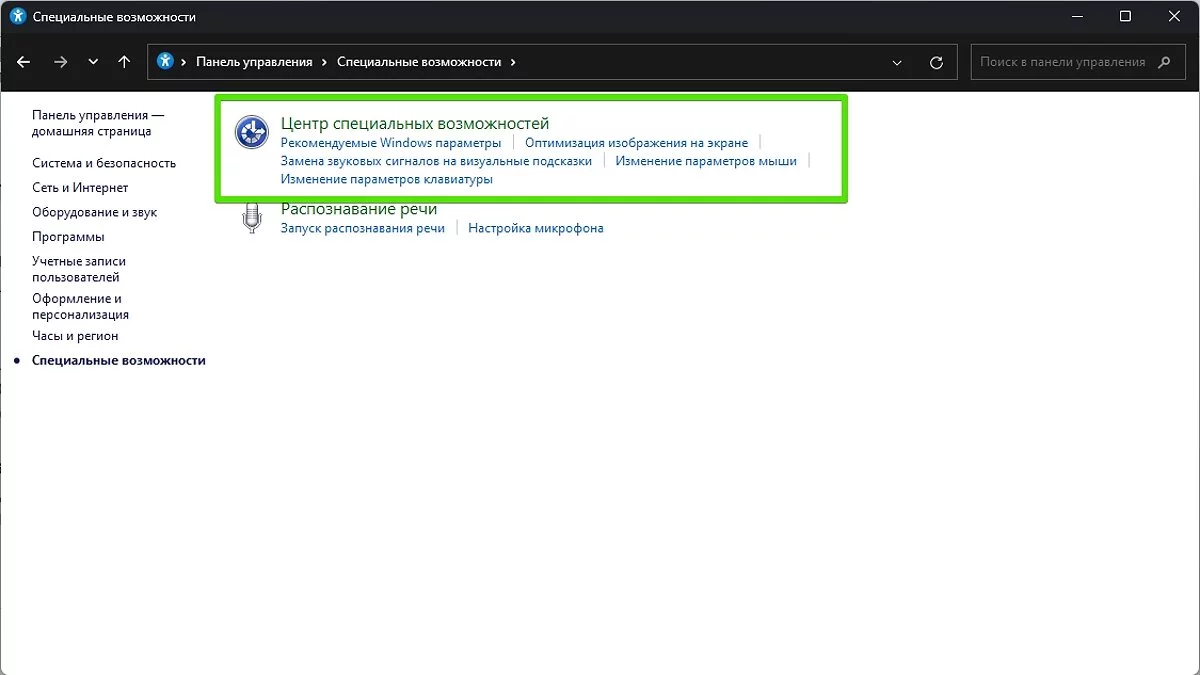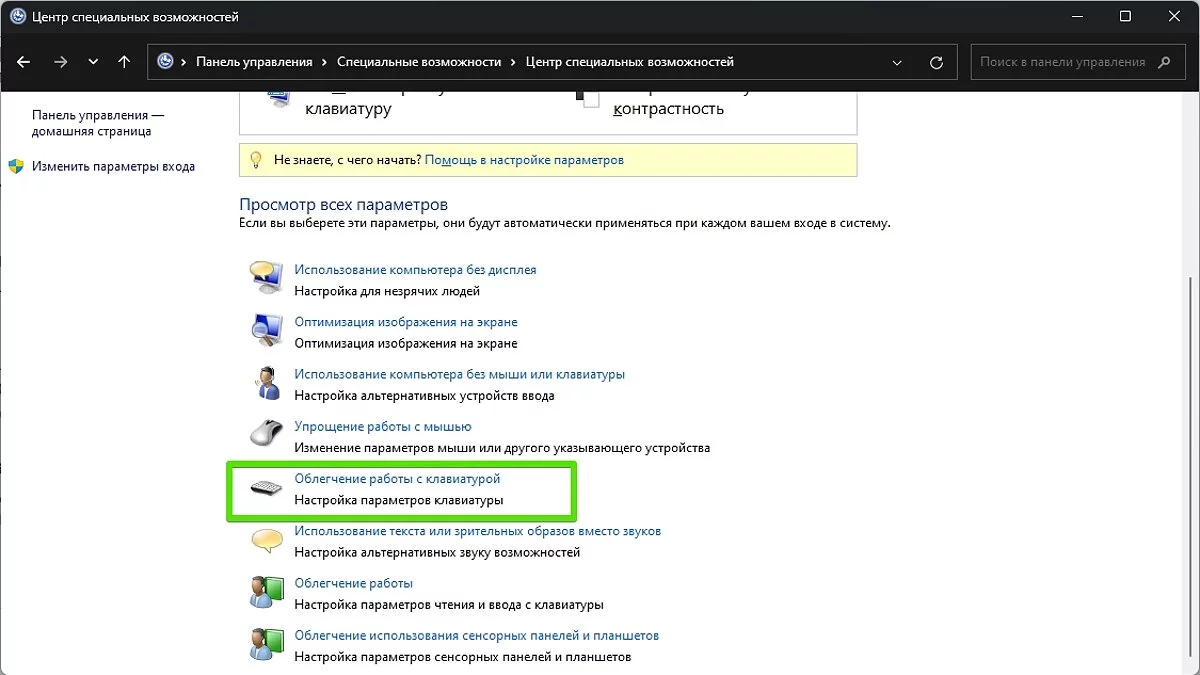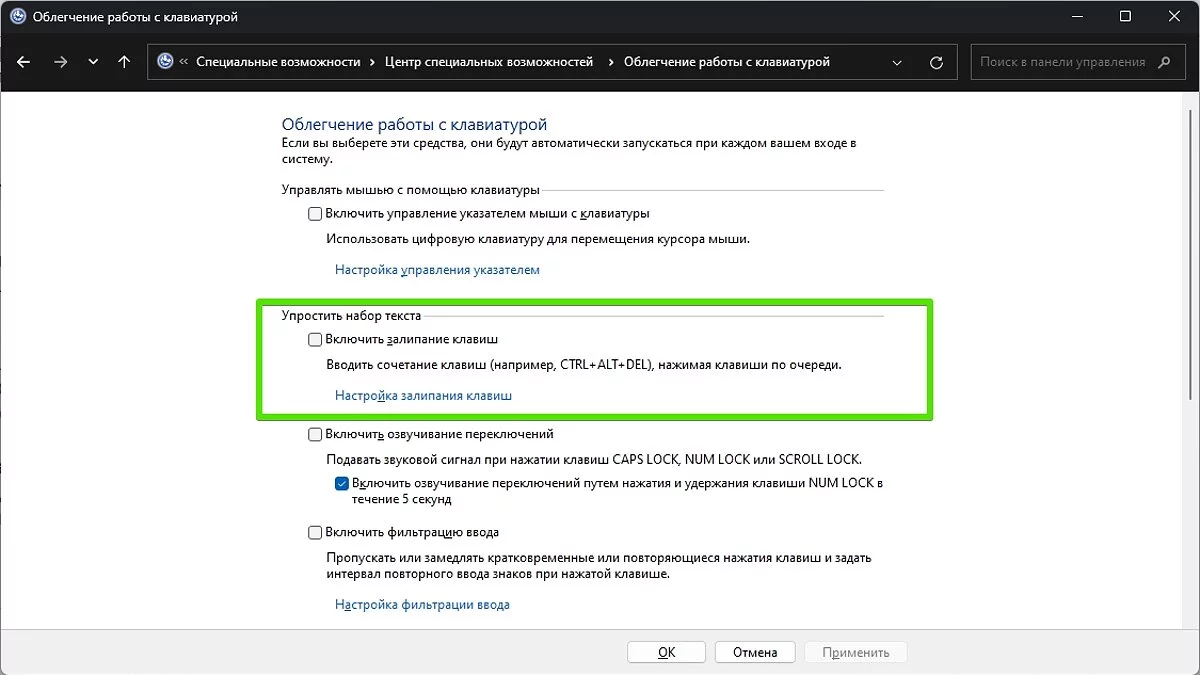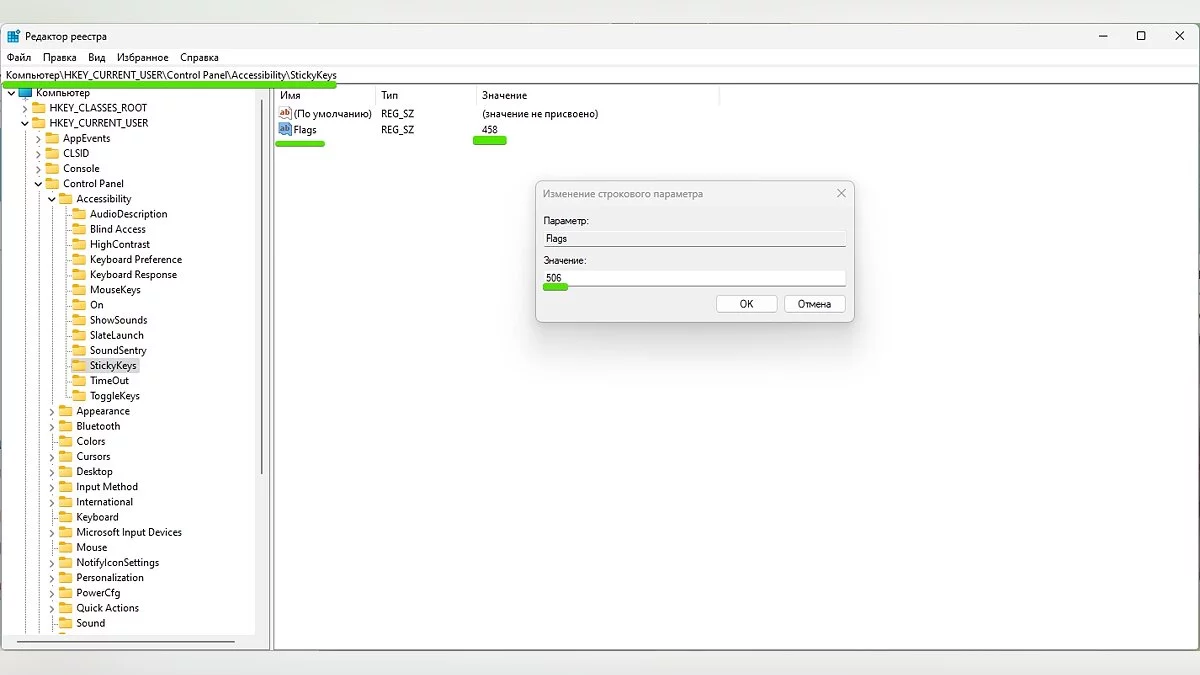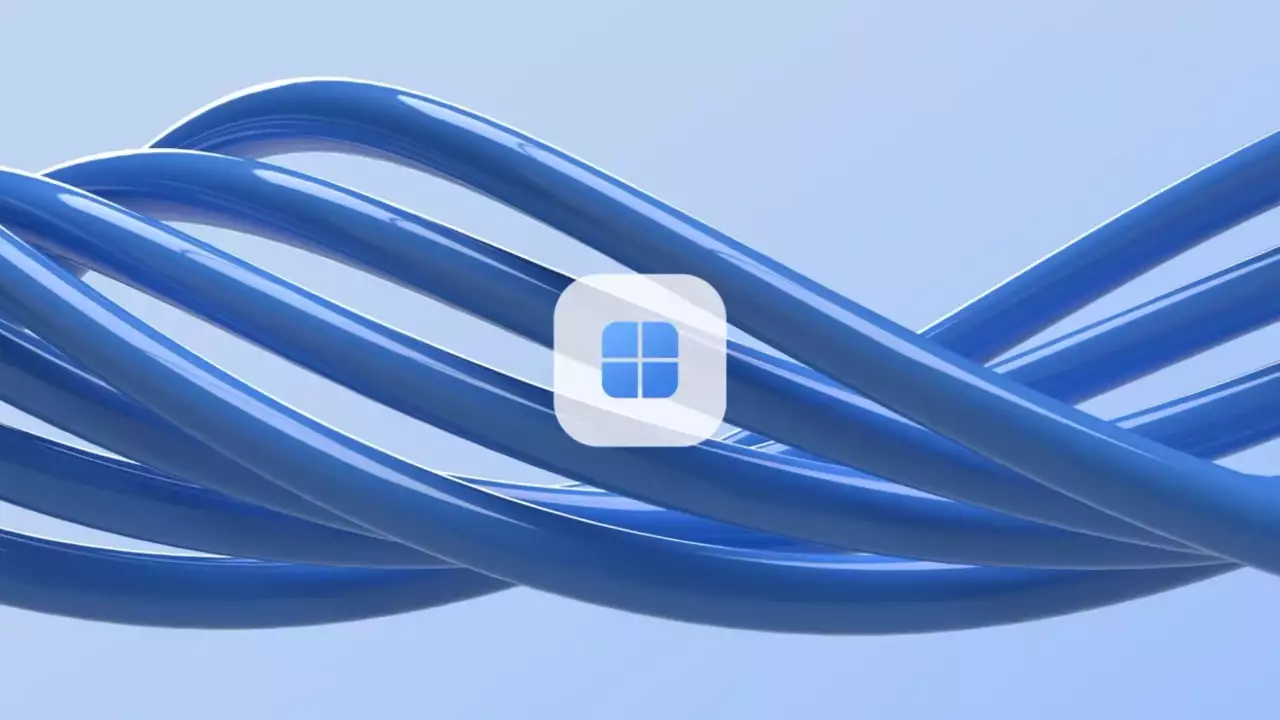Как отключить залипание клавиш в Windows 10 и Windows 11
 Vladislav Sham
Vladislav Sham
Функция «Залипание клавиш» в Windows 10 и Windows 11 облегчает работу с клавиатурой, позволяя активировать комбинации клавиш последовательно, а не одновременно. Пользователи часто активируют её случайно при нажатии клавиши Shift несколько раз подряд. Хотя в некоторых случаях «Залипание клавиш» может оказаться крайне полезной, в других она может мешать при работе с ПК. Отключить эту функцию в Windows 10/11 довольно просто.
Гайды по Windows 11
- Как установить Windows 11: проверяем системные требования, активируем TPM и Secure Boot
- Как настроить TPM 2.0 для установки Windows 11
- Как получить бета-версию Windows 11. Как подключиться к Windows Insider. Какой канал выбрать. Что делать, если процессор не соответствует системным требованиям Windows 11
- Поддерживаемые процессоры для Windows 11. Список процессоров от intel и AMD, на которых будет работать новая операционная система
- Как убрать виджет «Погода» с панели задач в Windows 10 и Windows 11. Как настроить «Новости и интересы» в Windows 10
- Оптимизация Windows 10 и Windows 11. Как ускорить систему, отключить автозапуск программ, удалить временные файлы и другие советы
- Как навсегда отключить обновления в Windows 10, Windows 11 и остановить фоновую загрузку приложений
- Чем отличаются версии Home и Pro у Windows 11
- Как можно уменьшить потребление оперативной памяти в Windows 11
- Как и чем заменить меню «Пуск» в Windows 11
- 25 команд Windows, которые вам точно стоит запомнить
- Как изменить время до блокировки экрана в Windows 11
- Как отключить сенсорный экран в ноутбуке с Windows 11
- Как сделать маленькую панель задач в Windows 11
- Как зайти в UEFI в Windows 11
- Как Windows 11 сделать похожей на Windows 10
- Как отключить Virtualization Based Security (VBS) на Windows 10 и Windows 11
- Как мгновенно скрыть приложения и игры на экране в Windows 10 и Windows 11
- Как отключить пароль при входе в Windows 10 и Windows 11
- Как посмотреть характеристики ПК на Windows 10/11
- Как отключить залипание клавиш в Windows 10 и Windows 11
Зачем отключать залипание клавиш в Windows 10/11
Функция «Залипание клавиш» в Windows 10 и Windows 11 предназначена для облегчения использования клавиатуры людям, испытывающим трудности с одновременным нажатием нескольких кнопок. Например, при комбинации клавиш «Ctrl+Alt+Del» или при использовании сочетаний клавиш для копирования (Ctrl+C) и вставки (Ctrl+V). Когда она включена, пользователь может нажать и отпустить клавишу «Ctrl», а затем нажать «C», не удерживая «Ctrl». В этом случае система интерпретирует это так, как будто кнопка «Ctrl» все ещё удерживается.
Плюсы функции:
- Облегчает набор текста и управление компьютером для тех, кто испытывает трудности с одновременным нажатием нескольких кнопок.
- Для некоторых пользователей «Залипание клавиш» может упростить выполнение повторяющихся задач, сокращая количество ошибок при вводе и значительно ускоряя работу.
- Позволяет настраивать способы ввода, делая процесс более комфортным и интуитивно понятным для разных пользователей.
Минусы функции:
- В видеоиграх может приводить к прерываниям или непреднамеренной активации различных команд.
- Большинство пользователей привыкло к стандартному способу использования клавиатуры, поэтому случайная активация «Залипания клавиш» может стать излишним и даже раздражающим.
- Может мешать выполнению задач в некоторых специализированных приложениях, где требуется точное управление клавиатурой.
Как отключить залипание клавиш в Windows 10 и Windows 11
Самый простой способ отключить функцию «Залипание клавиш» — воспользоваться «Настройками системы». Вот подробная инструкция:
- Откройте меню «Пуск» и выберите «Параметры».
- В левой части экрана найдите «Специальные возможности», затем прокрутите страницу вниз и кликните «Клавиатура».
- В открывшейся вкладке отследите функцию «Залипание клавиш» и переключите ползунок, который отключит её.
- Вы также можете щёлкнуть по этому параметру и выключить дополнительные настройки функции.
Всего существует пять настроек залипания клавиш:
- Сочетания клавиш: активация или отключения функции при помощи нажатия на клавишу Shift 5 раз подряд;
- Отображать значок на панели задач: если функция активна, значок будет отображаться на панели задач;
- Блокировка сочетания клавиш при двойном нажатии: клавиши Windows, Shift, Alt и Ctrl блокируются после двойного нажатия подряд;
- Отключать при одновременном нажатии двух клавиш: параметр автоматически отключает функцию, когда пользователь не нуждается в ней;
- Подавать звуковой сигнал при нажатии и отпускании сочетаний клавиш: при каждом нажатии Ctrl, Alt, Shift и Windows вы сочетании с другими кнопками будет воспроизводиться звуковой сигнал.
Как отключить залипание клавиш при помощи «Панели управления»
Дополнительным методом деактивации функции является использование «Панели управления»:
- В поиске введите «Панель управления» и откройте приложение.
- Кликните на пункт «Специальные возможности».
- Откройте меню «Центр специальных возможностей» и выберите «Облегчение работы с клавиатурой».
- В разделе «Упростить набор текста» снимите галочку с пункта «Включить залипание клавиш».
- Здесь же вы можете открыть настройки функции и снять отметки с других интересующих вас параметров.
Как отключить залипание клавиш при помощи «Редактора реестра» Windows
Если предыдущие действия по каким-то причинам не помогли, вы всегда можете воспользоваться «Редактором реестра». Отметим, что этот способ довольно радикальный, а применять его рекомендуется только опытным пользователям, обладающим пониманием структуры реестра Windows.
- Нажмите сочетание «Win+R» и в открывшемся окне введите команду «regedit» без кавычек.
- Перейдите по пути «КомпьютерHKEY_CURRENT_USERControl PanelAccessibilityStickyKeys» (вы можете скопировать и вставить адрес без кавычек, затем нажать Enter).
- Дважды щёлкните по значению «Flags» и установите для него значение 506.
- Нажмите «ОК» и перезагрузите компьютер, чтобы изменения вступили в силу.
***
Вот основная информация о том, как отключить «Залипание клавиш» в операционных системах Windows 10 и Windows 11. Если у вас возникли дополнительные вопросы, вы хотите предложить улучшения для этого руководства или столкнулись с другими проблемами при использовании ПК, не стесняйтесь оставлять свои комментарии.
-
![]() Художник показал, как может выглядеть Windows 12 — видео
Художник показал, как может выглядеть Windows 12 — видео -
![]() С завтрашнего дня пользователи старых версий Windows больше не смогут запустить Steam
С завтрашнего дня пользователи старых версий Windows больше не смогут запустить Steam -
![]() В Windows 11 добавят возможность переустанавливать ОС без потери программ
В Windows 11 добавят возможность переустанавливать ОС без потери программ -
![]() EA прекращает поддержку Windows 7 и 8 в Battlefield 1, Battlefield 5 и Star Wars: Battlefront 2
EA прекращает поддержку Windows 7 и 8 в Battlefield 1, Battlefield 5 и Star Wars: Battlefront 2 -
![]() Годные предложения — лицензионные Windows 10, Windows 11 и Microsoft Office отдают по сниженным в несколько раз ценам
Годные предложения — лицензионные Windows 10, Windows 11 и Microsoft Office отдают по сниженным в несколько раз ценам -
![]() Все концовки 5 эпизода игры «Зайчик» (Tiny Bunny) — прохождение игры
Все концовки 5 эпизода игры «Зайчик» (Tiny Bunny) — прохождение игры